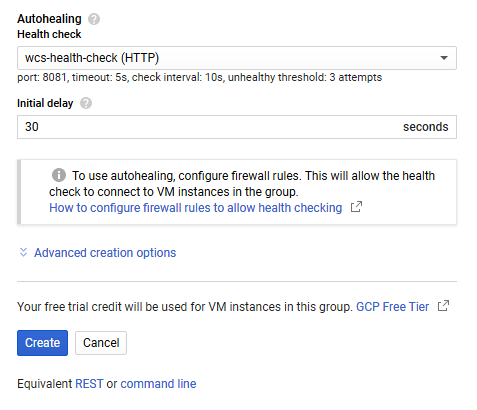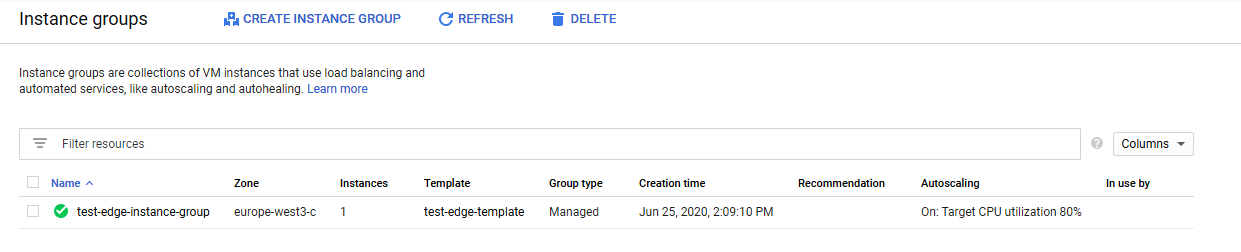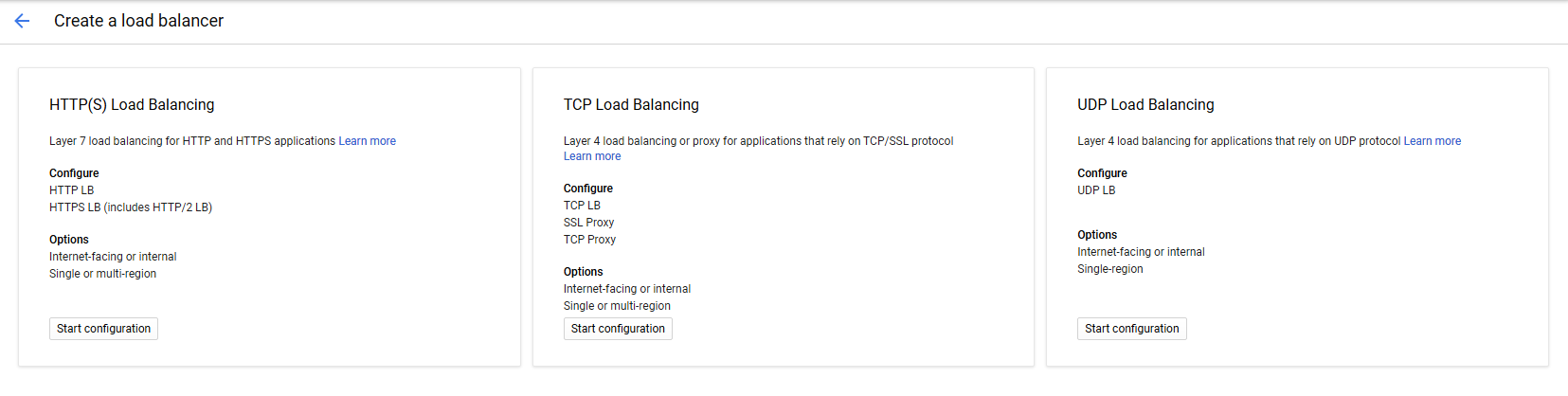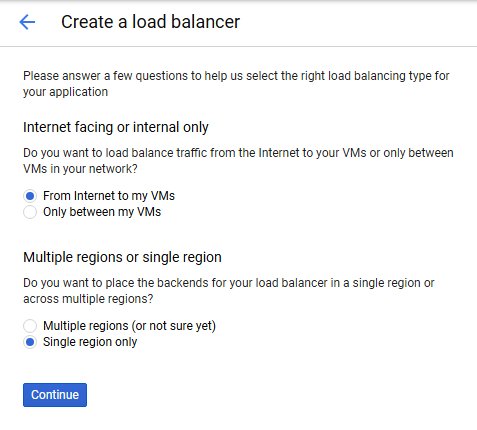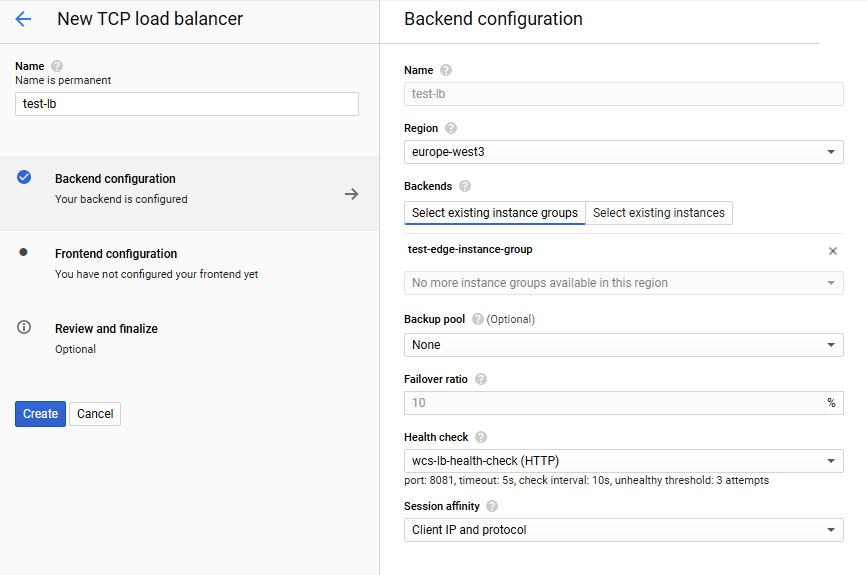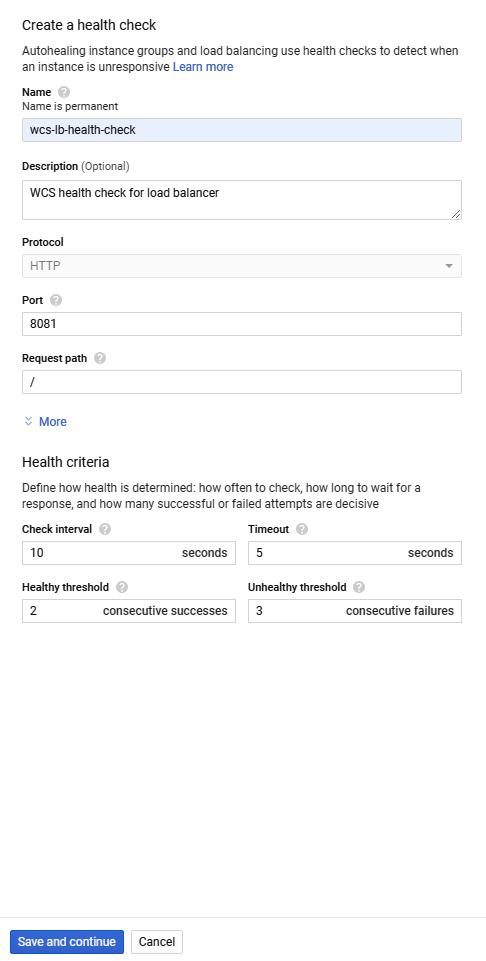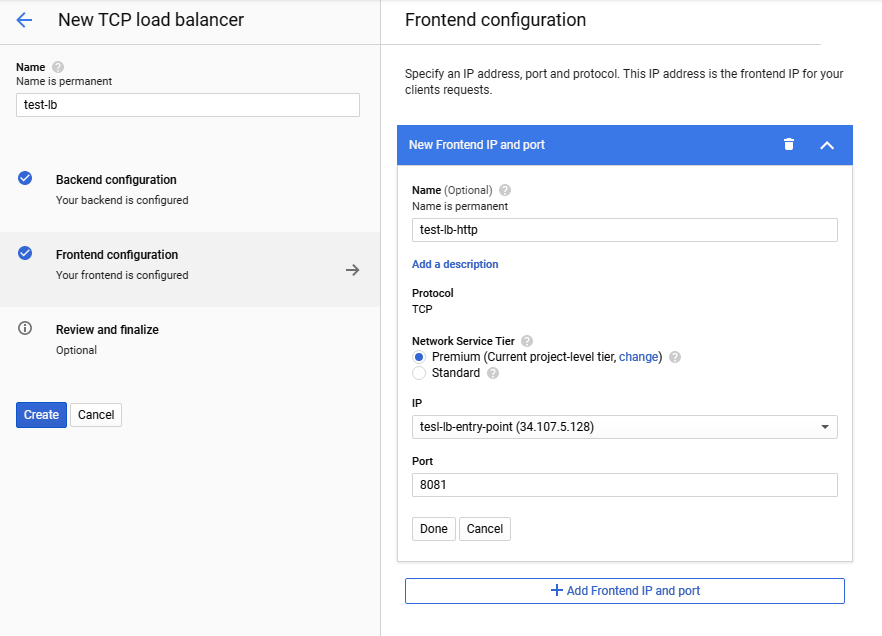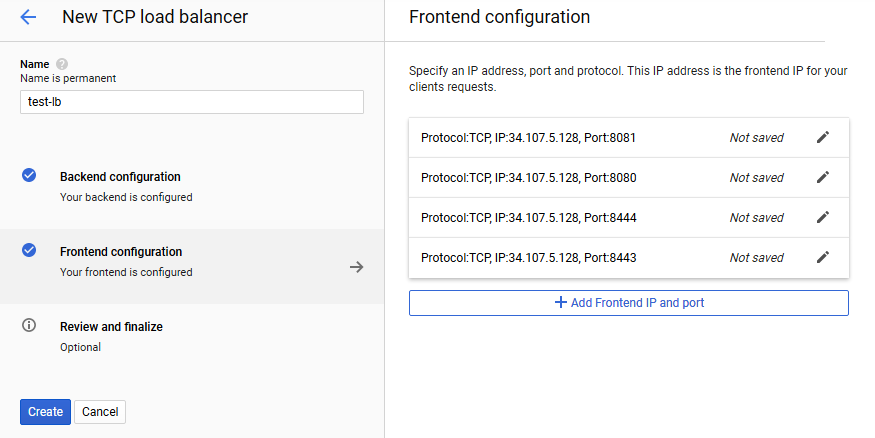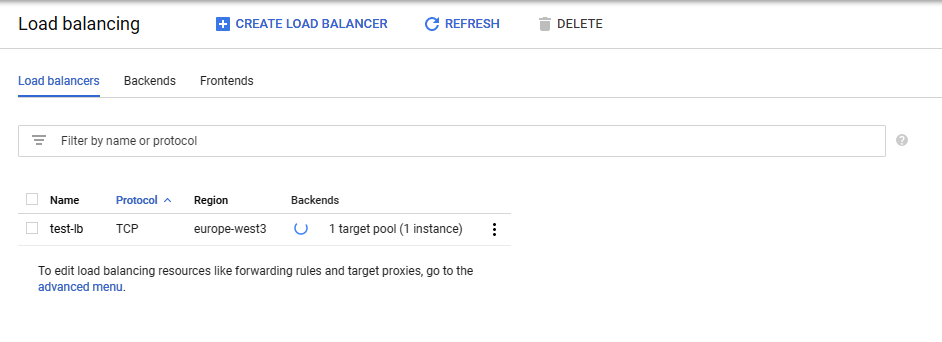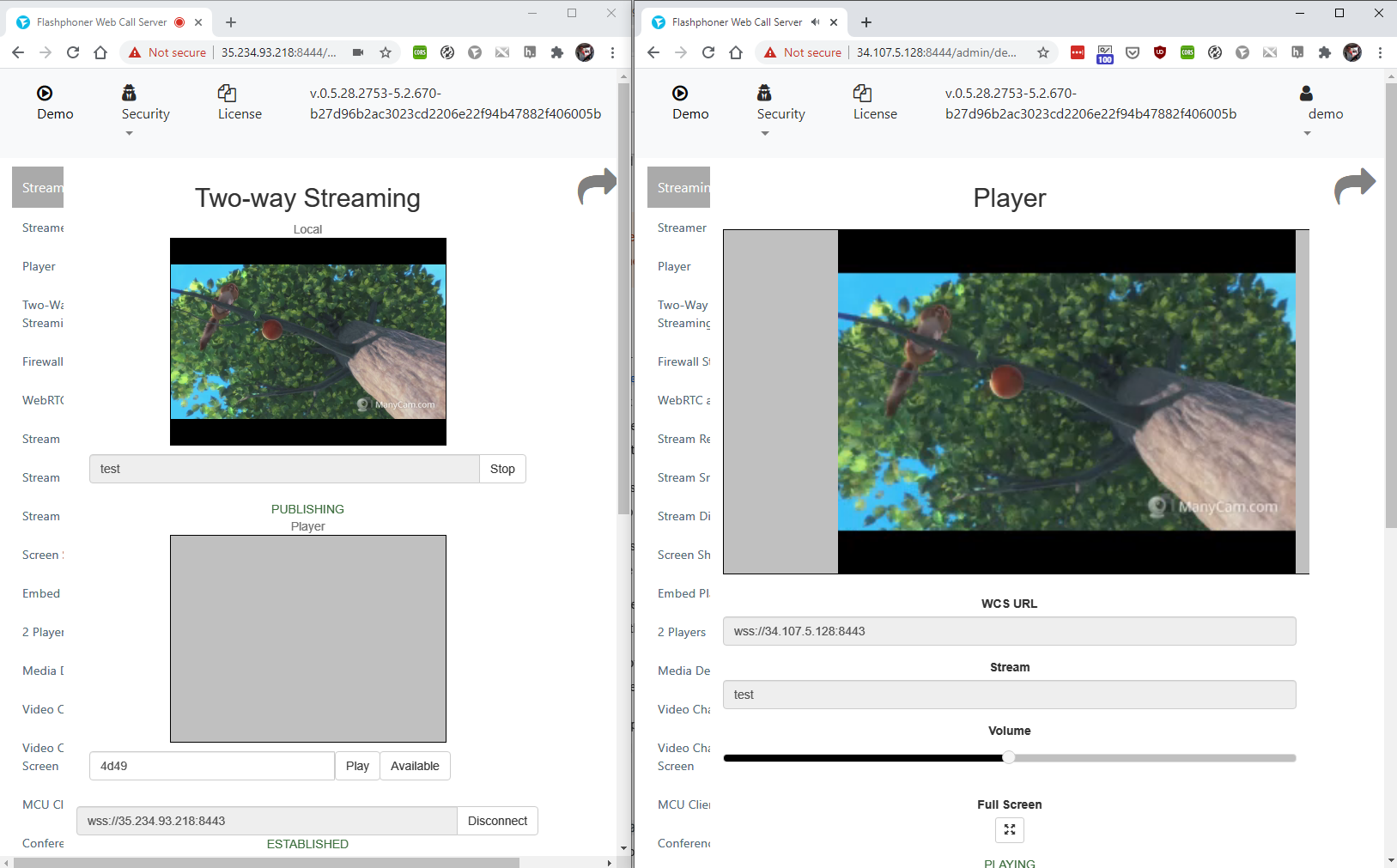| Table of Contents |
|---|
Экземпляры WCS на Google Cloud Platform поддерживают балансировку нагрузки при помощи TCP Network Load Balancer.
При этом WebSocket-соединения будут автоматически распределены между активными серверами в балансировщике нагрузки. В случае применения заданной политики масштабирования (если целевой показатель, например, загрузка процессора на сервере, достиг заданного значения) будут запущены новые экземпляры сервера и автоматически добавлены в балансировщик.
Для настройки необходимо создать следующие компоненты
- Образ диска, который будет использоваться в шаблоне при создании нового экземпляра
- Шаблон, на основе которого будут создаваться новые экземпляры сервера при масштабировании
- Группа масштабирования
- Балансировщик нагрузки
- Настройки контроля активности сервера
Рассмотрим пример развертывания CDN для доставки WebRTC потоков, состоящей из одного Origin и группы масштабирования Edge (от 1 до 3 экземпляров) с масштабированием по загрузке процессора.
...
4. Разверните пункт "Advanced creation options" и установите переключатель "Do not retry machine creation", затем нажмите "Create"
Группа масштабирования будет создана, и один экземпляр будет запущен
Создание балансировщика нагрузки
1. Перейдите в раздел "Network – Load balancers" и нажмите "Create load balancer". Выберите "TCP Load Balancing"
2. Выберите внешний балансировщик "From internet to my VMs" и регион расположения балансировщика
3. В разделе "Backend configuration", на вкладке "Select existing instance groups" выберите группу масштабирования Edge серверов и укажите привязку сессии к IP и протоколу клиента
4. Выберите "Create health check". Создайте настройку проверки сервера, укажите порт 8081 и запрос /
5. В разделе "Frontend configuration" создайте конфигурации для TCP портов 8081, 8080, 8443, 8444 для HTTP(S) и WS(S). Назначьте статический внешний IP адрес для балансировщика
Вы можете добавить другие необходимые порты (1935 для RTMP подписчиков, 8082, 8445 для HLS и т.д в зависимости от сценария использования Edge серверов)
6. Нажмите "Create". Балансировщик нагрузки запустится
Тестирование балансировщика нагрузки
1. Войдите в веб интерфейс Origin сервера, опубликуйте поток test в примере Two Way Streaming
2. Войдите в веб-интерфейс Edge сервера, используя IP адрес балансировщика нагрузки. Проиграйте поток test в примере Player